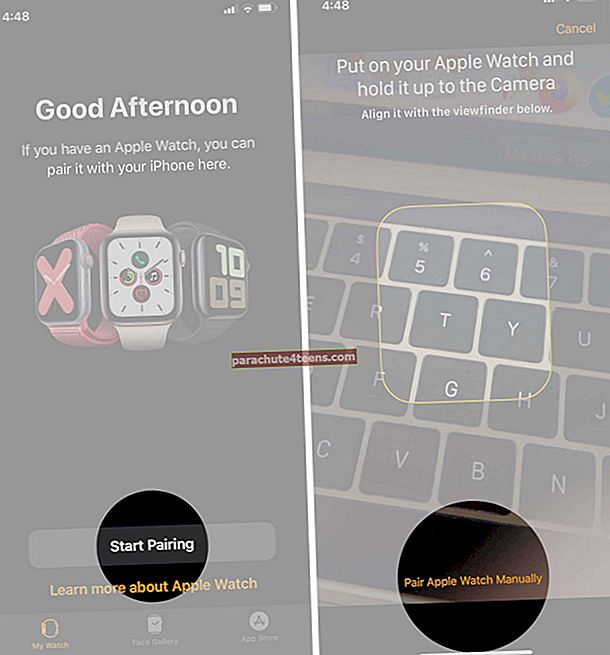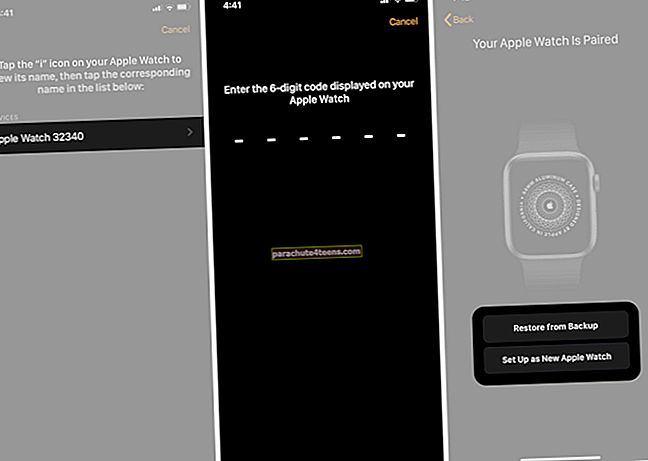Apple Watch ir izstrādāts tā, lai nevainojami darbotos ar iPhone. Tādējādi jums būs jāsavieno pārī Apple Watch ar iPhone, lai veiktu vairākas nozīmīgas funkcijas, piemēram, EKG, sirdsdarbības monitoru, kritiena noteikšanu, kaloriju skaitīšanu un elpošanas atgādinājumus, lai nosauktu tikai dažus. Ir vairāki veidi, kā savienot pulksteni ar iPhone. Pārbaudīsim!
- Kā automātiski savienot pārī Apple Watch ar iPhone
- Kā manuāli savienot pārī Apple Watch ar iPhone
- Pārsūtiet Apple Watch no sava vecā iPhone uz jaunu
- Savienojiet pārī ar savu iPhone vairāk nekā vienu Apple Watch
- Pārslēgšanās starp vairākiem pulksteņiem
- Kā atvienot Apple Watch ar iPhone
Kā automātiski savienot pārī Apple Watch ar iPhone
Lūdzu, pirms sākat darbu pārliecinies ka:
- Tev iratjaunināts watchOS un iOS
- Abām ierīcēm jābūt pilnībā uzlādēts vai pievienots a enerģijas avots.
- Tev iriespējots Bluetooth savā iPhone tālrunī
- Nospiediet un turiet sānu pogaApple Watch, līdz redzat Apple logotips uz ekrāna
- Turiet savu iPhone tuvu savam Apple Watch, un pārī tiks parādīts pārī savienošanas ekrāns. PieskarietiesTurpināt. Varat arī vienkārši atvērt lietotni Watch savā iPhone un atlasīt Pāris jaunu pulksteni.
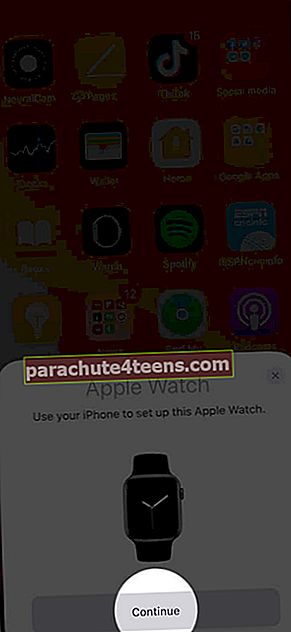
- Pieskarieties Sāciet savienošanu pārīun, kad tiek prasīts, novietojiet pulksteni zem sava iPhone, lai pulksteņa ekrāns būtu redzamsskatu meklētājs tālruņa ekrānā. Kad ierīces ir sapārotas, jūs redzēsit aapstiprinājuma ziņojums.
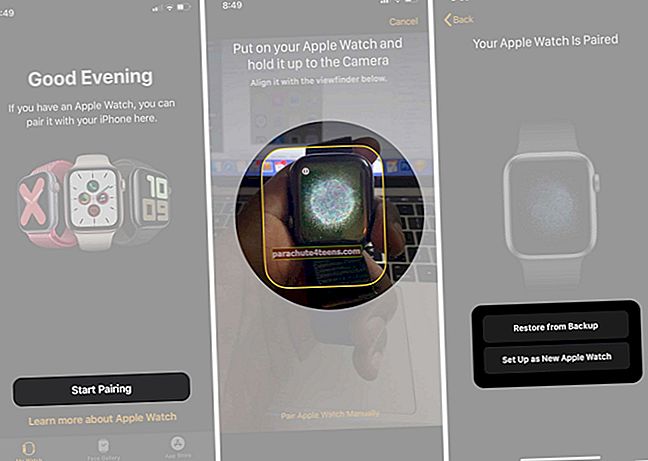 Piezīme: Ja savā iPhone tālrunī jau esat savienojis pārī citu pulksteni, iespējams, redzēsit ekrānu, kurā aicināts atjaunot pulksteni no dublējuma vai iestatīt kā jaunu pulksteni. Izvēlieties piemērojamo opciju
Piezīme: Ja savā iPhone tālrunī jau esat savienojis pārī citu pulksteni, iespējams, redzēsit ekrānu, kurā aicināts atjaunot pulksteni no dublējuma vai iestatīt kā jaunu pulksteni. Izvēlieties piemērojamo opciju - Tagad izvēlieties, uz kuras rokas vēlaties valkāt Apple Watch (pa kreisi vai pa labi), Piekrītu noteikumiem un nosacījumiem. Ja nevēlaties pierakstīties, izmantojot Apple ID, izlaist soli.
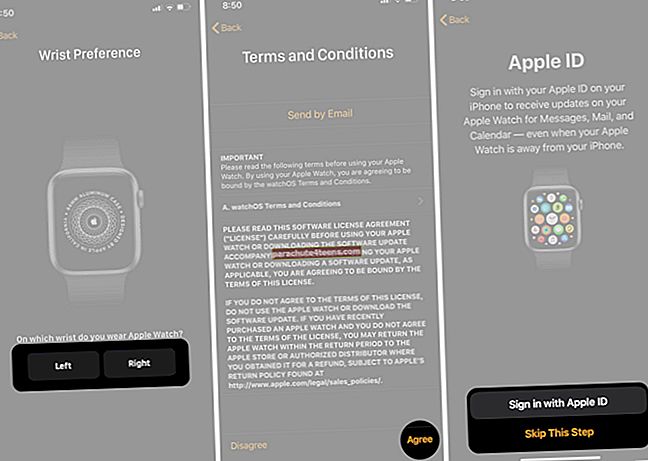
- Izveidojiet a piekļuves kods ja vēlaties, tagad izlemiet, vai vēlaties savu Apple Watch automātiski atjaunināt vai manuāli. Lūdzu, ņemiet vērā, ka, ja jūs plānojat izmantot Apple Pay, drošībai ir jāiestata piekļuves kods.
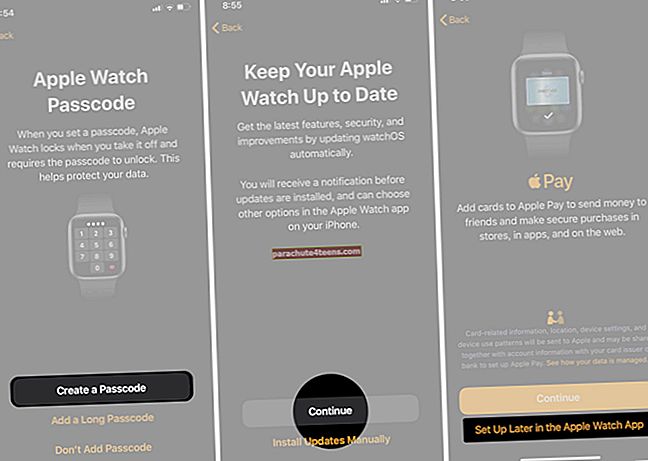
- Pēc tam pieskarieties Turpināt. Jūs varat izvēlēties instalējiet visas lietotneskad tiek izveidots savienojums pārī, vai gaidiet, lai atlasītu konkrētās nepieciešamās lietotnes. Protams, jūs vienmēr varat izdzēst atsevišķas lietotnes vēlāk.
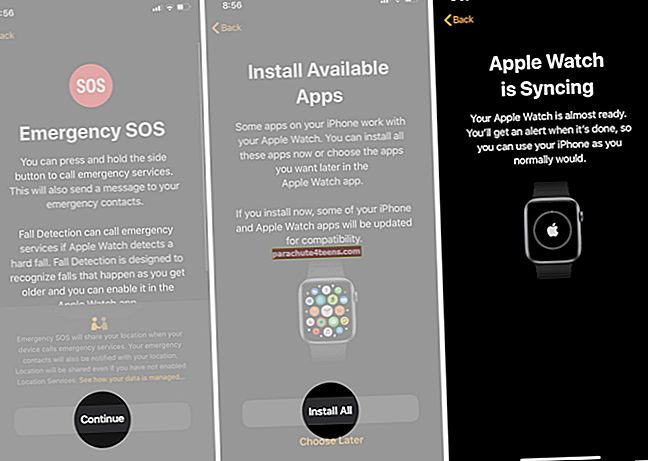 Tagad pagaidiet dažas minūtes, līdz iestatīšana ir pabeigta un Apple Watch sinhronizējas ar jūsu iPhone. Jūs redzēsiet a sveiciena ekrānskad process ir pabeigts
Tagad pagaidiet dažas minūtes, līdz iestatīšana ir pabeigta un Apple Watch sinhronizējas ar jūsu iPhone. Jūs redzēsiet a sveiciena ekrānskad process ir pabeigts
Piezīme: Ja jūsu Apple Watch ir mobilais pakalpojums, varat to aktivizēt tagad vai vēlāk, izmantojot iPhone tālruņa Apple Watch lietotni. Tomēr šim nolūkam jūsu iPhone un Apple Watch jāizmanto viens un tas pats mobilo sakaru operators. Arī šūnu serviss nav pieejams visur.
Tagad jūsu Apple Watch tiks veiksmīgi savienots ar jūsu iPhone. Jūs varat arī izvēlēties veikt šo procesu manuāli, kā paskaidrots tālāk.
Kā manuāli savienot pārī Apple Watch ar iPhone
- Atveriet Skatīties lietotni savā iPhone tālrunī. (Alternatīvi, jūs varat arī turēt savu Apple Watch netālu no sava iPhone, un tiks palaista lietotne Watch.)
- Pieskarieties Sāciet savienošanu pārī → Savienojiet Apple Watch manuāli.
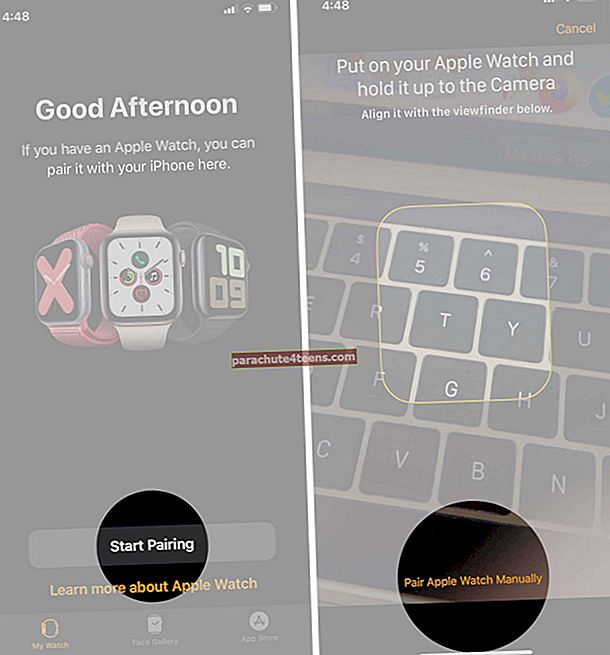
- Pulkstenī pieskarieties mazajames ’ikona lai redzētu ierīces nosaukumu
- Savā iPhone tālrunī atlasiet sava tālruņa nosaukumu Apple Watch no saraksta. Tagad, a sešciparu kods parādīsies jūsu pulksteņa ekrānā. Ierakstiet kods uz iPhone, kad tiek prasīts.
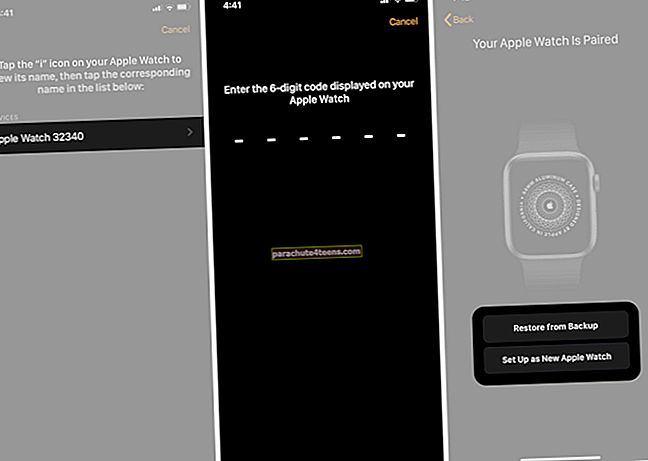
- Šajā brīdī jūs varat izvēlēties, vai vēlaties iestatīt Apple Watch no nulles, vai vēlaties atjaunot to no dublējuma. Atlasiet atbilstošo opciju un izpildiet iPhone tālrunī sniegtos norādījumus, lai pabeigtu iestatīšanu
Ja jums kādreiz ir jāmaina iPhone, tad lasiet tālāk, lai uzzinātu, kā jūs varat pārsūtīt savu Apple Watch uz to.
Pārsūtiet Apple Watch no sava vecā iPhone uz jaunu
Ja jūsu Apple Watch ir savienots pārī ar veco iPhone un tagad vēlaties to savienot ar jauno, rīkojieties šādi:
- Pārliecinieties, vai jūsu Apple Watch ir atjaunināts, iespējojot iCloud Health sinhronizāciju.
- Izveidojiet sava vecā iPhone dublējumu tieši pirms pārsūtīšanas uz jauno iPhone
- Iestatiet savu jauno iPhone. Uz Lietotnes un dati ekrānā izvēlieties atjaunošanu no iCloud dublējuma, pēc tam atlasiet jaunāko dublējumu
- Atlasiet Turpināt kad jums tiek jautāts: “Vai vēlaties ar šo iPhone izmantot [Apple Watch nosaukums]?
- Kad jūsu iPhone iestatīšana būs pabeigta, Apple Watch liks jums izveidot savienojumu pārī ar jauno iPhone. Krāns labi savā Apple Watch, ievadiet tā piekļuves kodu un izpildiet instrukcija uz ekrāna lai pabeigtu iestatīšanu
Alternatīvi,ja nevēlaties atjaunot savus datusun dodiet priekšroku atsākšanai, varat vienkārši atvienot pulksteni no vecā iPhone un savienot to pārī ar jauno, izmantojot iepriekš sniegtos norādījumus.
Savienojiet pārī ar savu iPhone vairāk nekā vienu Apple Watch
Ir iespējams savienot pārī vairākus Apple pulksteņus ar savu iPhone, taču vienlaikus tālrunī var būt aktīvs tikai viens pulkstenis. WatchOS neatbalsta divu pulksteņu valkāšanu vienlaikus vai vienlaicīgu pulksteņu koplietošanu starp dažādiem lietotājiem.
Ja tas tā nav, soļi, lai savienotu pārējo citu Apple Watch ar iPhone, ir diezgan līdzīgi iepriekš aprakstītajam pārošanas procesam.
- Atveriet Skatīties lietotni iPhone tālrunī un pieskarieties Mans pulkstenis cilni
- Pieskarieties savam Apple Watch ekrāna augšdaļā
- Tagad pieskarieties Pāris jaunu pulksteni.
- Vienkārši sekojiet ekrānaminstrukcijas lai savienotu pārī Apple Watch un iPhone. Jūs varat izvēlēties iestatīt savu pulkstenikā jauns vaiizmantojiet dublējumujūsu otrais pulkstenis
Katram pulkstenim, kuru savienojat pārī ar savu iPhone, ir savi iestatījumi. Tas ļauj tos pielāgot, izmantojot dažādas lietotnes un sejas. Turklāt jūs varat izvēlēties pievienot Apple Pay maksājuma informāciju vienam pulkstenim un nepievienot to otram.
Pārslēgšanās starp vairākiem Apple pulksteņiem
Vienlaikus jums var būt tikai viens Apple Watch ir aktīvi savienots ar jūsu iPhone. Kad esat sapārojis divus pulksteņus, jums būs iespēja tos iespējotAutomātiskā pārslēgšana. Tas ļaus jūsu iPhone automātiski pārslēgt pulksteni, kad vien to darāt.
Kad ir iespējota automātiskā pārslēgšana, varat vienkārši noņemt pašreizējo pulksteni, ievietot otro unpaceliet plaukstu lai to aktivizētu.
 Attēlu kredīts: 9to5mac.com
Attēlu kredīts: 9to5mac.com Tomēr, ja vēlaties izvēlēties pārslēgšanās laiku, tā vietā, lai atļautu automātisko pārslēgšanos, vienkārši izslēdziet automātisko pārslēgšanuno jūsu iPhone lietotnes Watch.
Kā atvienot Apple Watch ar iPhone
Apple Watch savienošana pārī no iPhone nekad nav bijusi tik vienkārša. Izpildiet mūsu ērto ceļvedi, lai atvienotu Apple Watch ar iPhone vai bez tā.
Parakstīšanās
Mēs ceram, ka šī visaptverošā rokasgrāmata par jūsu Apple Watch savienošanu pārī un iestatīšanu ir bijusi noderīga. Iespējams, vēlēsities arī pārbaudīt, kā rīkoties, ja Apple Watch netiks savienots pārī ar tālruni. Vai ir kāda cita informācija, ko meklējat? Informējiet mūs zemāk esošajos komentāros.
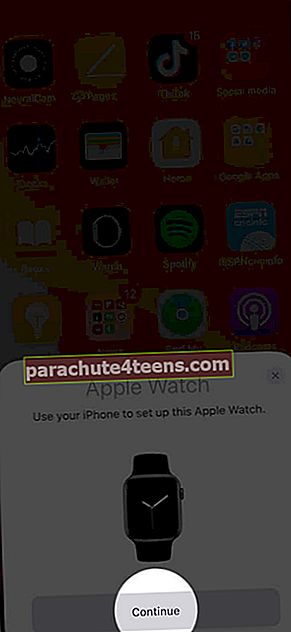
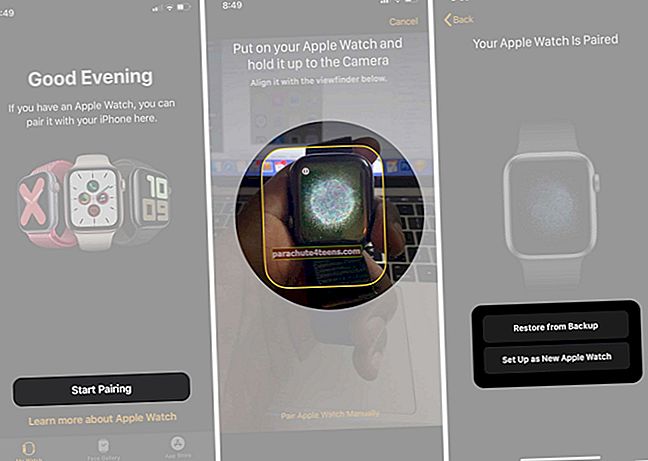 Piezīme: Ja savā iPhone tālrunī jau esat savienojis pārī citu pulksteni, iespējams, redzēsit ekrānu, kurā aicināts atjaunot pulksteni no dublējuma vai iestatīt kā jaunu pulksteni. Izvēlieties piemērojamo opciju
Piezīme: Ja savā iPhone tālrunī jau esat savienojis pārī citu pulksteni, iespējams, redzēsit ekrānu, kurā aicināts atjaunot pulksteni no dublējuma vai iestatīt kā jaunu pulksteni. Izvēlieties piemērojamo opciju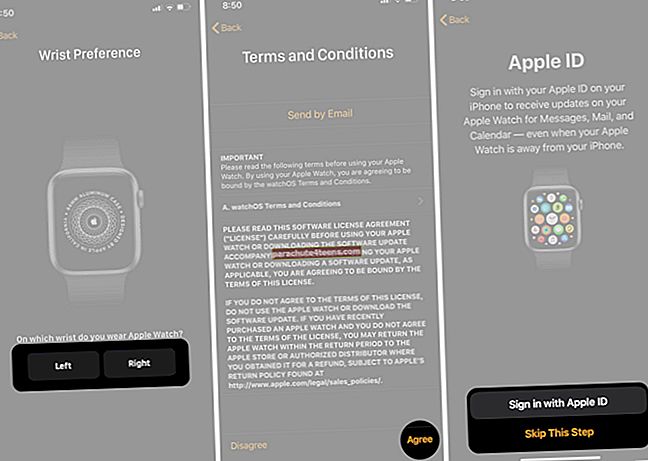
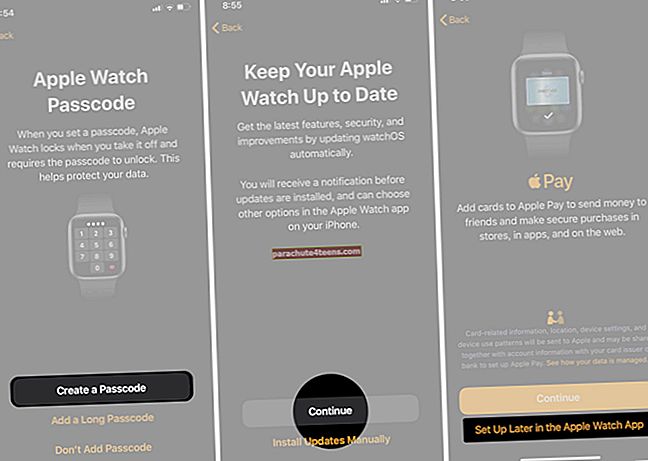
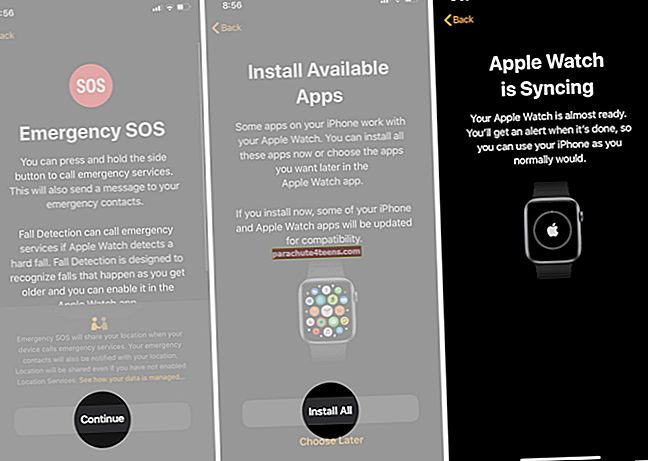 Tagad pagaidiet dažas minūtes, līdz iestatīšana ir pabeigta un Apple Watch sinhronizējas ar jūsu iPhone. Jūs redzēsiet a sveiciena ekrānskad process ir pabeigts
Tagad pagaidiet dažas minūtes, līdz iestatīšana ir pabeigta un Apple Watch sinhronizējas ar jūsu iPhone. Jūs redzēsiet a sveiciena ekrānskad process ir pabeigts